ダウンロードとビルド
Kii Balance のソースコードは、GitHub からダウンロードできます。また、Android 版はビルド済みの APK ファイルをダウンロードして実行することもできます。
KiiBalance が使用している AppID が ee573743 のアプリケーションは、チュートリアルの動作確認のためだけにお使いいただけます。新しいモバイルアプリを開発する場合は、必ず開発者ポータルから新しいアプリケーションを作成してください。Kii Balance のデータは、予告なく削除されることがあります。
Android でのビルド
開発用 PC から以下の操作を行うと、ソースコードをダウンロードしてビルドできます。ビルドには、Android Studio 2.2 以上が必要です。
アプリケーションの作成
Kii Cloud 上にアプリケーションを作成します。
アプリケーションの作成 を開いて手順をすべて実行し、このページに戻ってきてください。
リンク先では、アプリケーションの作成時に AppID を確認する手順があります。これらの値は後で使用するため、どこかに記録しておいてください。
ソースコードのダウンロード
GitHub からソースコードをダウンロードします。
Android プロジェクトを作成したいディレクトリに移動し、以下のコマンドを実行します。
$ git clone https://github.com/KiiPlatform/KiiBalance-AndroidAndroid Studio の起動
Android Studio を起動し、ダウンロードした
KiiBalance-Androidディレクトリをプロジェクトとして開きます。プロジェクトを開いた際、Android Gradle Plugin の更新を推奨するメッセージが表示された場合は、画面に従って更新することをおすすめします。
AppID の埋め込み
Android Studio で
app/src/main/java/com/kii/sample/balance/kiiobject/Constants.javaを開いて編集します。APP_IDを、手順 1 で作成したアプリケーションのものに差し替えます。APP_KEYには任意の値を指定します。public static final String APP_ID = "ee573743"; public static final String APP_KEY = "5eb7b8bc1b4e4c98e659431c69cef8d4"; public static final Kii.Site APP_SITE = Kii.Site.JP;ビルドと実行
プロジェクトの基本的な設定はすでに行われているため、そのまま Android Studio からビルドして実行できます。
Kii Cloud SDK やその他の関連ライブラリーは、Android Studio でのビルドの際、Gradle によって自動的にダウンロードして組み込まれます。
Android の APK のダウンロード
Android で Kii Balance の動きを確認したいだけの場合は、ビルド済みの APK ファイルを直接インストールすることもできます。上記の方法でモバイルアプリをビルドした場合、この操作は不要です。
Android スマートフォンから以下の操作を行ってインストールします。
Android の設定変更
デフォルトでは、提供元不明のアプリはインストールできないため、Android の設定からインストールを許可する必要があります。Kii Balance のインストール後は元の設定に戻すことをおすすめします。
以下は設定画面の例です。設定画面は Android のバージョンにより異なります。
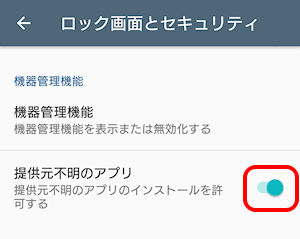
APK ファイルのダウンロード
設定後、ビルド済みの APK ファイルをAndroid スマートフォンからダウンロードします。
https://docs.kii.com/references/samples/KiiBalance-1.1.apk
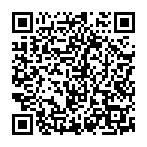
APK ファイルのインストール
ダウンロード完了した APK ファイルを直接開くと、Kii Balance がスマートフォンにインストールされます。
なお、ビルド済みの APK ファイルを使って実行する場合、Kii Cloud 上のアプリケーションは以下の固定値となります。
APP_ID = "ee573743"
APP_KEY = "5eb7b8bc1b4e4c98e659431c69cef8d4"
APP_SITE = JP
アプリケーションは、このチュートリアルを利用するすべての開発者で共有されるため、他の開発者によって登録済みのユーザー名は使用できません。また、開発者ポータルからこのアプリケーションは参照できません。
iOS でのビルド
開発用 PC から以下の操作を行うと、ソースコードをダウンロードしてビルドできます。ビルドには、Xcode 8 以上と CocoaPods が必要です。
iOS 用の Kii Balance には Objective-C と Swift の両方のソースコードが含まれています。これらは、言語が異なるだけで、API やロジックは同じになるように実装されています。
アプリケーションの作成
Kii Cloud 上にアプリケーションを作成します。
アプリケーションの作成 を開いて手順をすべて実行し、このページに戻ってきてください。
リンク先では、アプリケーションの作成時に AppID を確認する手順があります。これらの値は後で使用するため、どこかに記録しておいてください。
ソースコードのダウンロード
GitHub からソースコードをダウンロードします。
ソースコードをダウンロードしたいディレクトリに移動し、以下のコマンドを実行します。
$ git clone https://github.com/KiiPlatform/KiiBalance-IOSダウンロードされた
KiiBalance-iOSディレクトリにはSwiftディレクトリとObjectiveCディレクトリが含まれます。それぞれが Xcode のワークスペースです。使用する言語に合わせてディレクトリを切り替えます。
$ cd Swift$ cd ObjectiveCライブラリーのダウンロード
CocoaPods を使って、Kii Cloud SDK と関連ライブラリーをダウンロードします。
$ pod installXcode の起動
Xcode を起動して、ダウンロードした
Swiftディレクトリ、または、ObjectiveCディレクトリをワークスペースとして開きます。"File" メニューの "Open" を開き、
Swiftディレクトリ、または、ObjectiveCディレクトリを選択した状態で "Open" ボタンをクリックします。AppID の埋め込み
Xcode で
KiiBalance/AppDelegate.swiftまたはKiiBalance/AppDelegate.mを開いて編集します。APP_IDを、手順 1 で作成したアプリケーションのものに差し替えます。APP_KEYには任意の値を指定します。-
let APP_ID = "ee573743" let APP_KEY = "5eb7b8bc1b4e4c98e659431c69cef8d4" let APP_SITE = KiiSite.JP -
NSString* const APP_ID = @"ee573743"; NSString* const APP_KEY = @"5eb7b8bc1b4e4c98e659431c69cef8d4"; KiiSite const APP_SITE = kiiSiteJP;
-
ビルドと実行
プロジェクトの基本的な設定はすでに行われているため、そのままビルドして実行できます。
実機でテストする場合には、署名の設定などを確認してください。
次は...
Kii Balance を実際に動かしてみます。
Kii Balance の実行 に移動してください。